
L'outil de gestion des disques de Windows vous offre une interface graphique facile à utiliser pour gestion des partitions et des lettres de lecteur , mais que faire si vous souhaitez simplement modifier rapidement une lettre de lecteur sur l'invite de commande? L'utilitaire diskpart facilite les choses.
Vous devrez commencer par ouvrir une invite de commande en mode administrateur - tapez cmd dans la zone de recherche, puis cliquez avec le bouton droit et choisissez Exécuter en tant qu'administrateur ou utilisez le raccourci clavier CTRL + MAJ + ENTRÉE.
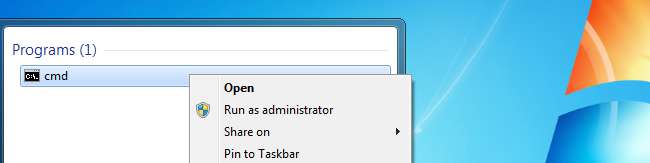
Une fois là-bas, exécutez le diskpart , puis tapez ce qui suit pour répertorier les volumes de votre système.
volume de la liste
Vous voudrez noter le numéro de volume à côté du lecteur dont vous souhaitez modifier la lettre. Dans notre cas, ce nombre est 3.
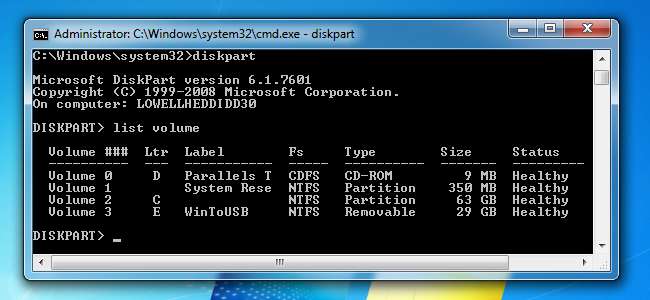
Nous allons maintenant utiliser la commande select volume pour indiquer à diskpart d’apporter des modifications à ce volume. Si votre numéro de lecteur est différent, vous souhaiterez remplacer le 3 par le numéro de votre configuration.
sélectionner le volume 3
Vous devriez voir un message indiquant que le volume est maintenant sélectionné.
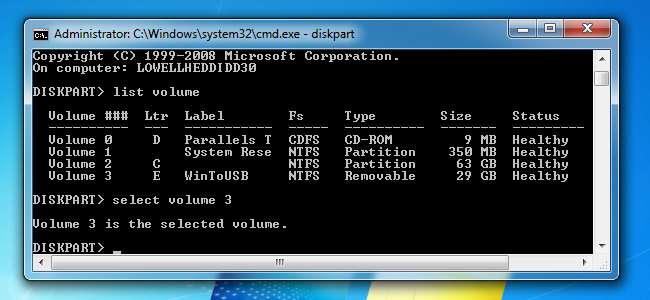
À ce stade, vous pouvez facilement attribuer une nouvelle lettre de lecteur. Tapez simplement cette commande, en remplaçant R par la lettre de lecteur que vous souhaitez utiliser:
attribuer une lettre = R
Assurez-vous d'appuyer sur Entrée une fois que vous avez terminé, bien sûr.

Une fois que vous avez effectué cette modification, votre lecteur devrait réapparaître en tant que nouvel appareil et être immédiatement disponible pour la navigation.
Si vous souhaitez attribuer une lettre de lecteur afin de masquer le lecteur, vous pouvez également utiliser la commande de suppression de lettre de la même manière. Nous ne conseillerions pas nécessairement de faire cela, bien sûr.
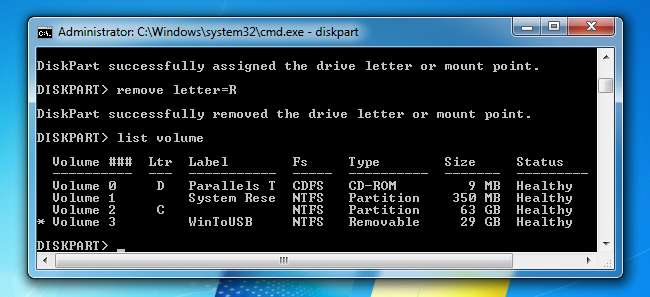
N'essayez pas de changer votre lecteur C:, car cela ne fonctionnera pas.







